Reklaam
Kui jätate kuvari aktiivseks, kui arvuti on jõude, kulutate energiat. Ükskõik, kas soovite säästa raha või saada lihtsalt natuke rohkem kasu sülearvuti aku Kuus parimat tööriista sülearvuti aku tervise analüüsimiseksKas pöörate tähelepanu sülearvuti akule? Siin on parimad tööriistad, et oma sülearvuti aku ja tervisega kursis olla. Loe rohkem , teil on palju valikuvõimalusi. Võimsuse raiskamiseks käsitleme nii käsitsi kui ka automaatseid lahendusi.
Lülitage monitor käsitsi välja
Lihtsaim viis energia säästmiseks on monitori käsitsi väljalülitamine, kui seda ei kasutata. Lauaarvutikasutajate jaoks ei saaks see lihtsamaks minna, kuna enamikul monitoridel on füüsiline nupp, mis võimaldab teil ekraani eraldi arvutisse torni välja lülitada.

Sama funktsionaalsus pole aga paljudes sülearvutites nii hõlpsasti saadaval. Sõltuvalt teie kaubamärgist ja mudelist võib ühele teie tootele omistada käsitsi väljalülitamise käsu funktsiooniklahvid. Parim viis teada saada, kas see vastab teie sülearvutile või mitte, on tutvuda teie dokumentidega või siis veebiotsingut seadme tootenimest ja fraasist „funktsiooniklahvid”.
Kui teie sülearvuti seda tüüpi funktsioone ei paku, siis ärge muretsege - selle probleemi jaoks on palju tarkvaralahendusi.
Reguleerige oma sülearvuti energiarežiimi sätteid
Sülearvutite kasutajatel on veelgi rohkem põhjust oma ekraani energiatarbimist tähelepanelikult jälgida kui lauaarvutite kasutajatel; kui teie ekraan on aku tarbimine tarbetult Neli riistvarauuendust, mis suurendab teie sülearvuti akut Loe rohkem , võib juhtuda, et kui teie arvutit kõige rohkem vajatakse, pole makset enam alles. Teie ekraaniseadete kohandamine ja selle vältimine pole õnneks väga keeruline.
Selleks avage Kontrollpaneel ja navigeerige saidile Riistvara ja heli> Toitesuvandid ja seejärel valige Plaani sätete muutmine mis iganes energiaplaanil teil töötab.

Siit leiate kaks olulist seadet; millal ekraan välja lülitada ja ekraani heleduse tase. Mõlemat tuleks kohandada vastavalt teie enda maitsele, kuid lühem aeg, enne kui kuvar välja lülitub ja väiksem hämaruse heledus annavad energia ja aku säästmiseks suurima efekti elu.
Võite ka valida pane arvuti magama Windows 7 toitesuvandid ja puhkerežiimid on lahti seletatudKui Windows 7 käivitati, oli Microsofti üks müügiargumente see, et see oli mõeldud aku pikemaks tööks. Üks peamisi funktsioone, mida kasutajad tegelikult märkavad, on see, et ekraan hämardub enne ... Loe rohkem pärast kindlaksmääratud aja möödumist, kuid pidage meeles, et see mõjutab rohkem kui ekraani.
Keela oma ekraanisäästja
Neid on palju kasulikke rakendusi ekraanisäästjaks 10 loomingulist viisi ekraanisäästja kasutamiseks Loe rohkem , kuid see ei aita palju teie arvutil energiatarbimise vähendamisel. Selle täielikuks väljalülitamiseks paremklõpsake lihtsalt töölaual oleval tühjal kohal ja valige Isikupärastage. Seejärel klõpsake nuppu Ekraanisäästja akna paremas alanurgas.

Sellest aknast (Puudub) tuleks valida rippmenüüst Ekraanisäästja. Seejärel järgige ülalolevaid juhiseid, et pärast lühikest passiivsust ekraan välja lülitada - ilma et oleksite selles kindel ekraan lülitub välja Kiireim viis ekraani välja lülitamiseks WindowsisLülitage ekraan välja, kui te seda ei kasuta. See säästab energiat ja aku vastupidavust. Näitame teile Windowsi ekraani väljalülitamise kõige mugavamaid viise. Loe rohkem , siis ei saa ekraanisäästja väljalülitamisel mingeid eeliseid.
Looge otsetee oma töölauale
Masina füüsilise nupu asemel saate luua töölaua otsetee, mis võimaldab teil arvutimonitori kiire topeltklõpsuga välja lülitada. Esiteks peate alla laadima utiliidi nimega NirCmd mis võimaldab teil täita hulgaliselt põhitoiminguid ilma visuaalse liidese vajaduseta.
Kui olete NirCmd alla laadinud ja kaevandanud, minge oma töölauale ja looge Uus otsetee. Sirvige asukohta, kust NirCmd ekstraheeriti, pange see jutumärkidesse ja lisage käsk cmdwait 1000 monitor on välja lülitatud nagu alloleval ekraanipildil.
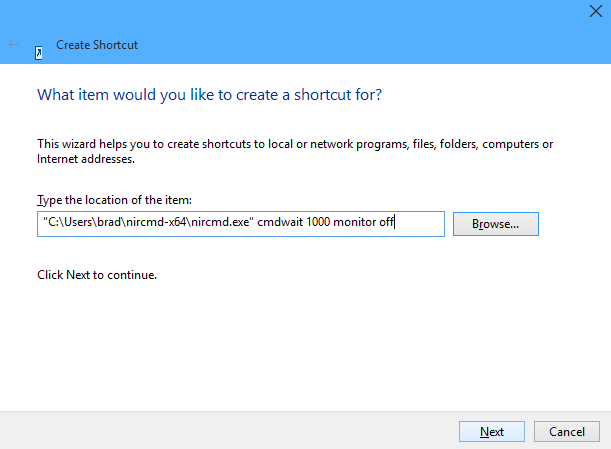
Pange otsetee nimeks mõni mõistlik, näiteks „Toite väljalülituse kuvar” ja teil on hea minna. Seejärel saate paremklõpsake otsetee ja pääseda juurde Omadused menüü, et seda veelgi kohandada. Kasutatava ikooni muutmine on hea viis tagada, et see eristub teie töölaua muust sisust.
Kui soovite aga teha asju enda jaoks tõeliselt lihtsaks, määrake klaviatuuri otsetee Windowsis navigeerimine üksi kiirklahvidegaVõib-olla teadsite palju kiirklahve, kuid kas teadsite, et pääseb Windowsi ümber ilma hiireta? Siit saate teada, kuidas. Loe rohkem . See võimaldab teil monitori lihtsa klahvikombinatsiooni abil igal ajal välja lülitada - pidage meeles, et kasutage lihtsalt midagi meeldejäävat, mida mõne muu funktsiooni jaoks juba ei kasutata.
Laadige alla ja installige ScreenOff
ScreenOff on lihtne viis monitori või kuvari välja lülitamiseks mis tahes Windowsi arvutist. Kui olete alla laadinud ja eraldanud pisikese 13KB-suuruse tööriista, on teil otsetee, mille saate paigutada töölauale. Iga kord, kui soovite ekraani välja lülitada, topeltklõpsake seda otsetee ja see lülitatakse välja.

ScreenOffi kasutamise eeliseks on see, et see on täielikult kaasaskantav - see ei vaja installimist ega töötamiseks ja allalaadimiseks ühtegi .NET Framework'i värskendust. See tähendab, et saate seda kasutada tööarvutis, millel teil pole administraatori õigusi, või isegi hoida seda USB-draivil, et saaksite funktsioonidele juurdepääsu igal ajal, kui seda vajate.
Kas teil on suurepärast tarkvara oma monitori energiatarbe vähendamiseks? Kas teil on näpunäide kõigile, kes soovivad oma arvutit natuke energiasäästlikumaks muuta? Andke sellest allpool kommentaaride osas teada.
Praegu USA-s asuv inglise kirjanik. Leidke mind Twitterist @radjonze kaudu.